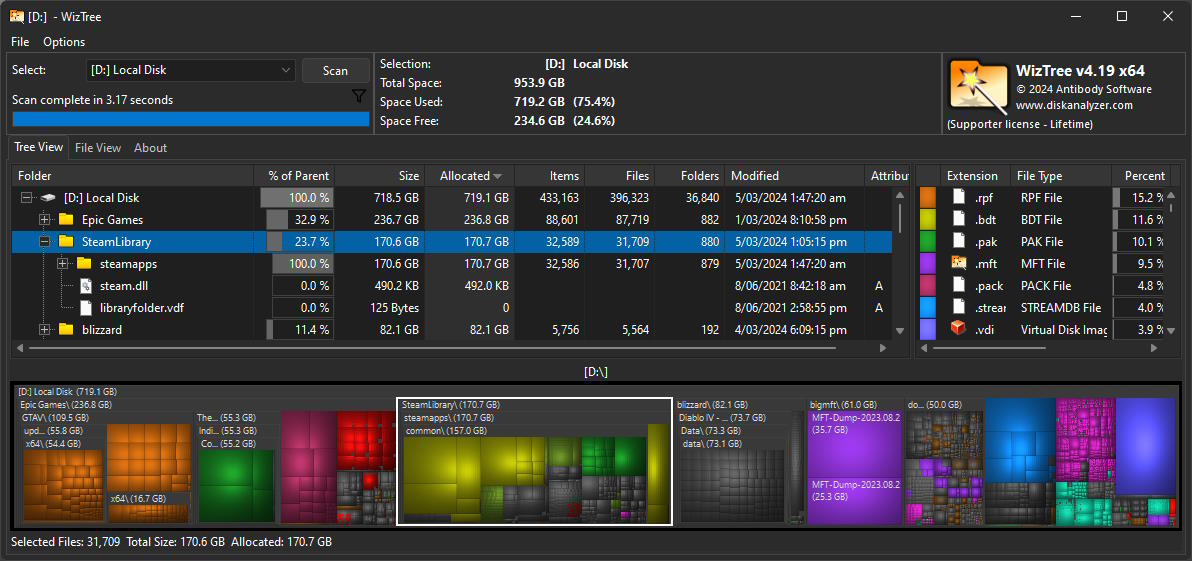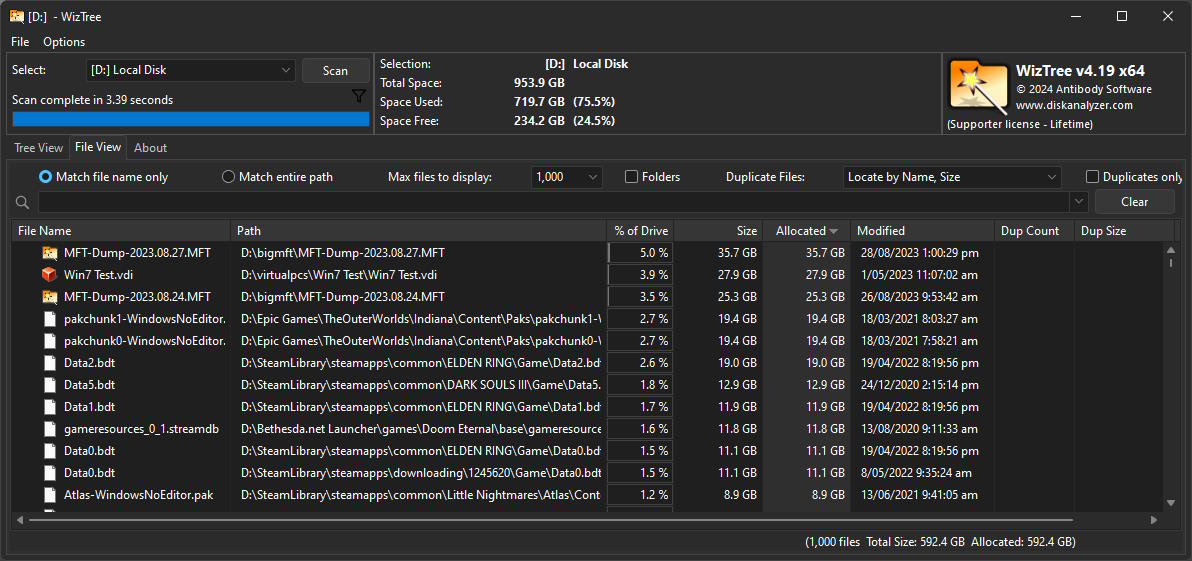Gérer l’espace sur votre ordinateur peut s’avérer être un véritable casse-tête. Les fichiers volumineux, les dossiers inutilisés et autres éléments encombrants peuvent rapidement saturer votre disque dur et ralentir les performances de votre machine. Le logiciel WizTree se présente comme une solution efficace pour visualiser l’occupation de vos disques durs et faciliter le nettoyage des fichiers superflus. Dans cet article, nous vous proposons de découvrir comment cet analyseur d’espace peut optimiser la gestion de vos données.
Il est gratuit et disponible sur le site officiel, vous pouvez faire un don
Qu’est-ce que WizTree ?
WizTree est un puissant outil d’analyse qui permet de voir comment l’espace est réparti sur votre disque dur. Contrairement à d’autres logiciels, il utilise une méthode de lecture rapide qui rend l’analyse extrêmement rapide. Cette performance repose notamment sur sa capacité à lire directement la table MFT (Master File Table) du système de fichier NTFS de Windows.
Fonctionnalités principales
Le logiciel WizTree offre plusieurs fonctionnalités clés qui en font un choix prisé par les utilisateurs souhaitant optimiser leur espace de stockage :
- Analyse ultra-rapide : Grâce à sa technologie unique, WizTree peut scanner des disques durs très rapidement, même ceux avec une capacité de plusieurs To.
- Tree maps : Cette fonctionnalité visuelle permet de cartographier l’espace utilisé sur votre disque sous forme de rectangles colorés, offrant ainsi une vue intuitive des plus grands consommateurs d’espace.
- Classement par taille : Les fichiers et dossiers sont classés du plus volumineux au moins volumineux, ce qui facilite grandement l’identification de ceux qui occupent le plus de place.
- Filtrage et recherche : Vous pouvez filtrer les résultats par type de fichiers, date de modification ou rechercher des fichiers spécifiques.
- Compatibilité large : Il fonctionne non seulement avec les disques locaux mais aussi avec les disques réseaux et supports externes comme les clés USB.
Comment utiliser WizTree pour analyser son espace disque
Pour tirer le meilleur parti de WizTree, suivez ces étapes simples pour analyser et gérer efficacement votre espace disque :
Téléchargement et installation
La première étape consiste à télécharger le logiciel depuis le site officiel de WizTree. Le processus d’installation est simple et ne devrait prendre que quelques minutes. Un assistant d’installation guidera l’utilisateur tout au long du processus.
Lancer une analyse
Une fois installé, lancez WizTree et sélectionnez le disque ou la partition que vous souhaitez analyser. Cliquez sur « Scan » pour commencer l’analyse. En fonction de la taille du disque, l’analyse peut durer quelques secondes à quelques minutes. Grâce à l’utilisation de la table MFT, cette tâche est généralement beaucoup plus rapide qu’avec d’autres outils comparables.
Interpréter les résultats
Après l’analyse, vous verrez apparaître une représentation graphique de l’occupation de l’espace. La section Tree Maps vous montre où se trouvent les plus gros fichiers et dossiers. Les couleurs et tailles des rectangles correspondent à la proportion de l’espace occupé :
- Des rectangles plus grands indiquent des fichiers ou dossiers plus volumineux.
- Des transitions de couleur peuvent indiquer différents types de fichiers selon votre choix de filtrage.
Les avantages spécifiques de WizTree
Outre la rapidité et l’efficacité, WizTree possède plusieurs avantages particuliers par rapport aux autres solutions disponibles sur le marché.
Optimisation de la gestion des ressources
Avec WizTree, vous êtes en mesure de libérer de l’espace disque sans effort. Cet avantage devient crucial lorsque votre disque dur commence à manquer d’espace. En supprimant ou en déplaçant des fichiers volumineux immédiatement identifiables, vous optimisez les performances globales de votre machine.
Un outil gratuit
Bien que certaines versions payantes soient disponibles offrant des fonctionnalités supplémentaires, la version gratuite de WizTree apporte déjà plusieurs options puissantes, dont suffisamment pour effectuer une diligence numérique avancée. Ces versions payantes incluent notamment des options pour les entreprises et les utilisateurs exigeants qui souhaitent des rapports plus personnalisés et des intégrations avec d’autres systèmes.
Comparaison avec d’autres logiciels d’analyse de disque
Le marché regorge d’outils concurrents visant à aider les utilisateurs à comprendre et à gérer l’espace de leur disque dur. Voici une comparaison succincte entre WizTree et certains de ses principaux concurrents.
WinDirStat
À première vue, WinDirStat pourrait sembler similaire à WizTree car il fournit également une représentation graphique de vos fichiers et dossiers sous forme de tree maps. Cependant, WinDirStat souffre de temps de scan plus longs, en particulier sur des disques de grande capacité.
DaisyDisk
DaisyDisk, destiné principalement aux utilisateurs de Mac, propose une interface utilisateur éclatante et très conviviale. Cependant, pour les utilisateurs de Windows, DaisyDisk n’est pas disponible, et même pour ceux utilisant macOS, DaisyDisk est payant après une période d’essai.
TreeSize
TreeSize est une autre alternative populaire. Bien qu’il soit complet et offre beaucoup de flexibilité dans la gestion et la visualisation des fichiers, contrairement à WizTree, TreeSize peut parfois paraître complexe pour les nouveaux utilisateurs. WizTree brille par sa simplicité et son efficacité instantanée.
L’importance de connaître l’espace occupé sur son disque dur
Avec l’évolution constante des technologies et la qualité croissante des fichiers multimédias, la vigilance quant à l’occupation de l’espace disque est indispensable. Des pratiques telles que le téléchargement excessif, la sauvegarde de fichiers redondants et le cache d’applications peuvent très vite occuper une part importante de votre espace disponible. Une surveillance régulière aide à éviter les ralentissements du système et prolonge la durée de vie de votre matériel.
Meilleure organisation des fichiers
Savoir précisément quels fichiers ou dossiers consomment trop d’espace vous permettra d’organiser et de nettoyer votre disque plus efficacement. Par exemple :
- Supprimer les fichiers en double : Souvent, des doublons viennent alourdir inutilement notre stockage. WizTree permet de les identifier facilement pour les supprimer.
- Archiver ou déplacer vers des disques externes : Déplacer des fichiers rarement utilisés vers des dispositifs de stockage externe est une stratégie viable pour libérer de l’espace interne.
- Nettoyage des répertoires temporaires : L’emplacements de fichiers temporaires souvent cachés, eux aussi contributeurs à la saturation de l’espace disque.
Conclusion intermédiaire pour l’exploration future
En explorant les multiples fonctionnalités et avantages de WizTree, il apparaît clairement que ce logiciel se distingue comme une solution de choix pour quiconque souhaite optimiser la gestion de l’espace sur son disque dur. Sa capacité à exécuter des analyses rapides et précises le rend particulièrement utile pour les utilisateurs à la recherche d’un moyen simple de libérer de l’espace précieux et d’améliorer les performances de leur ordinateur.